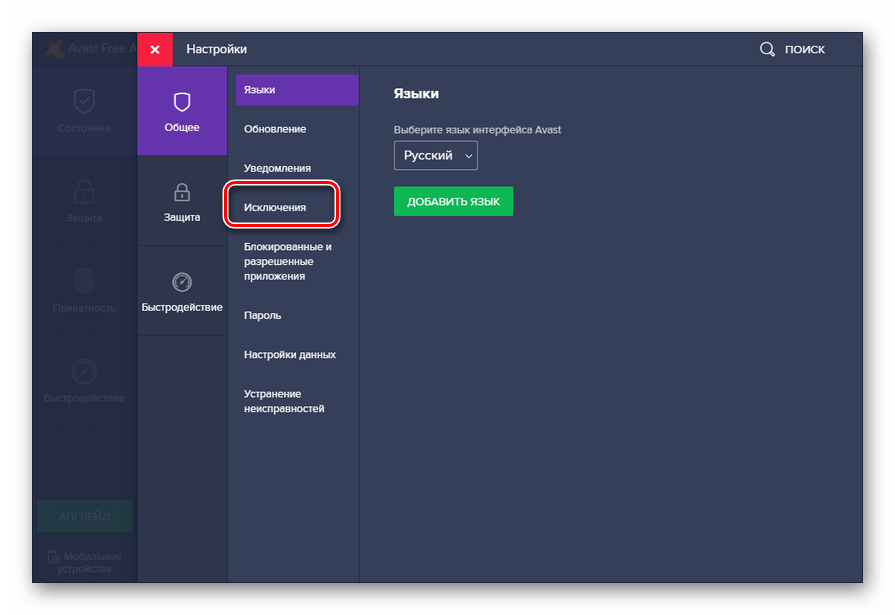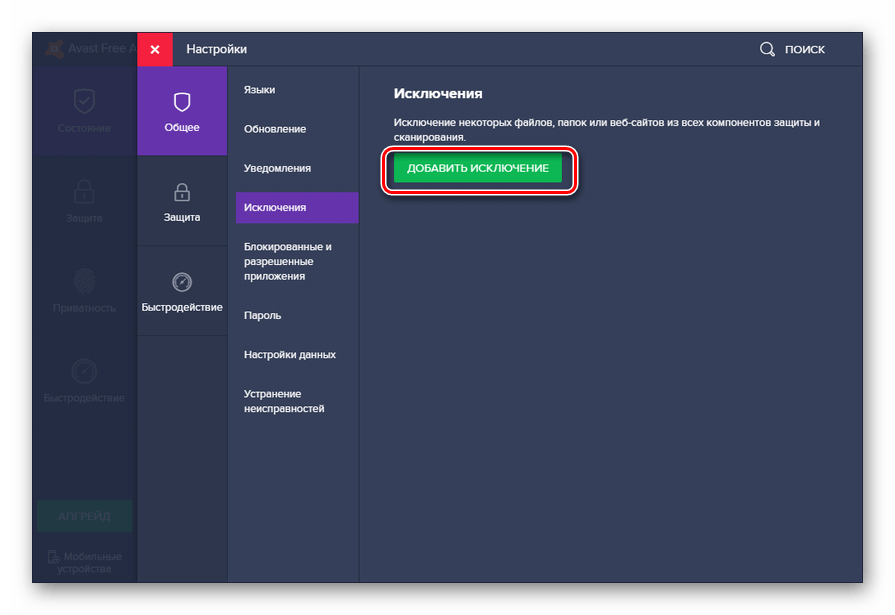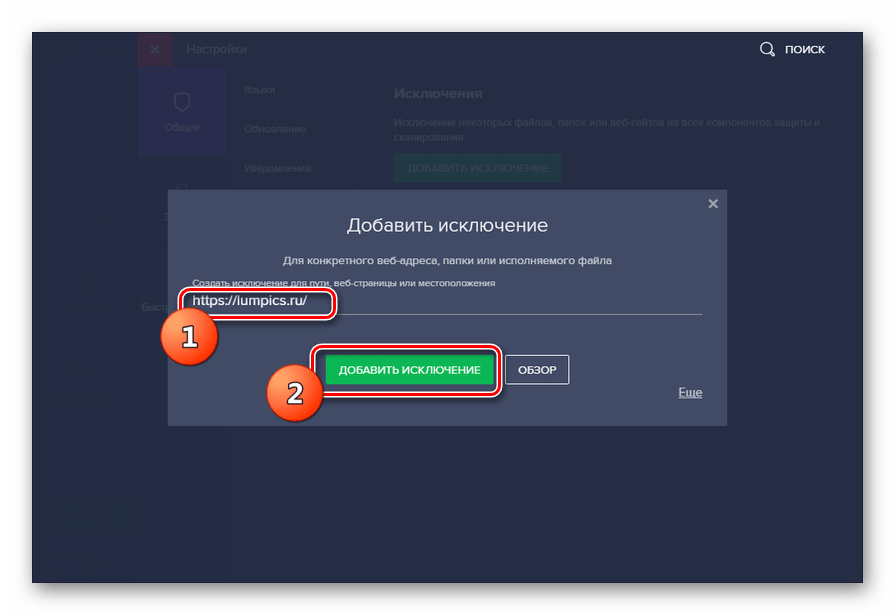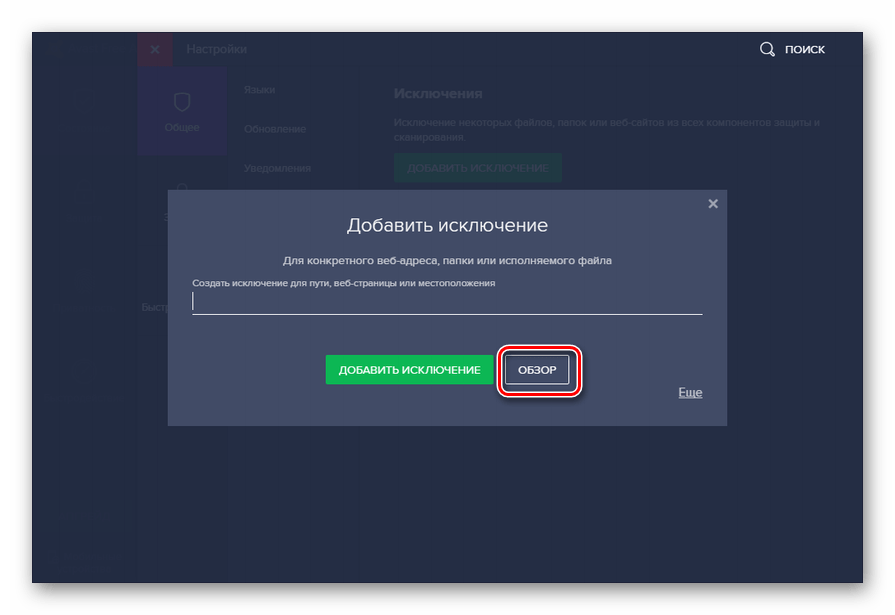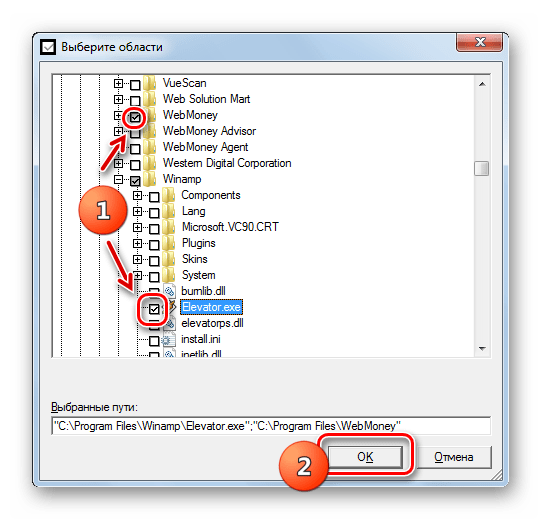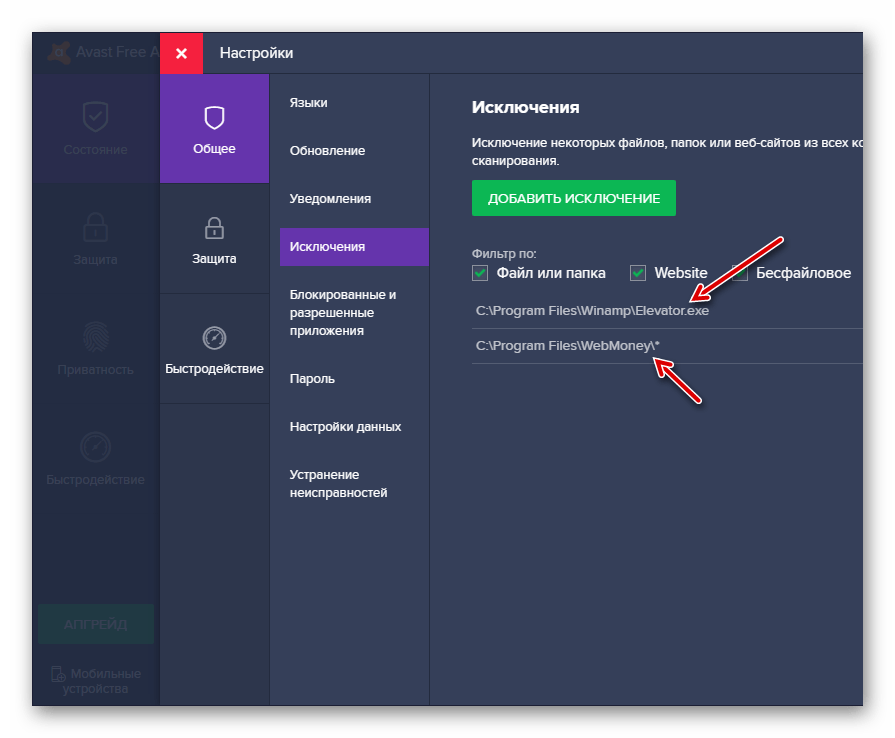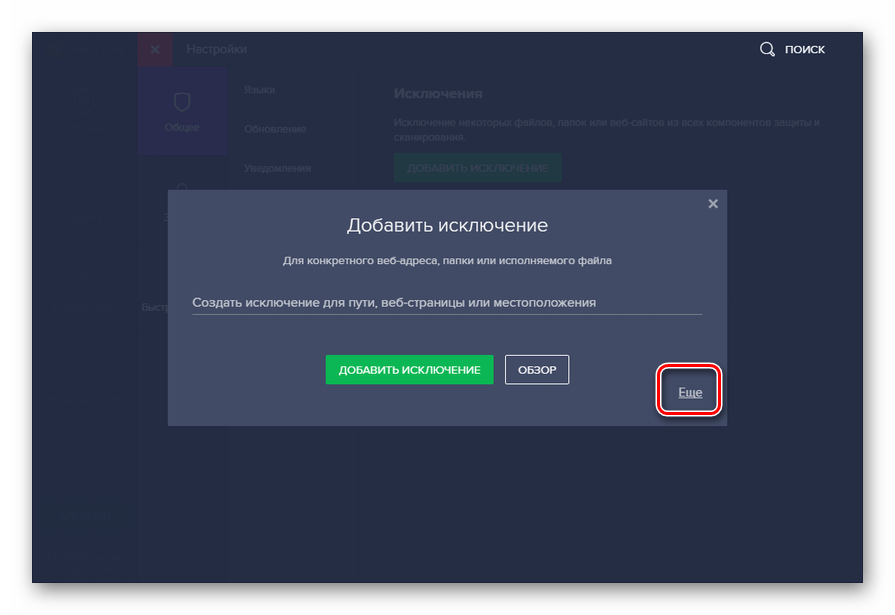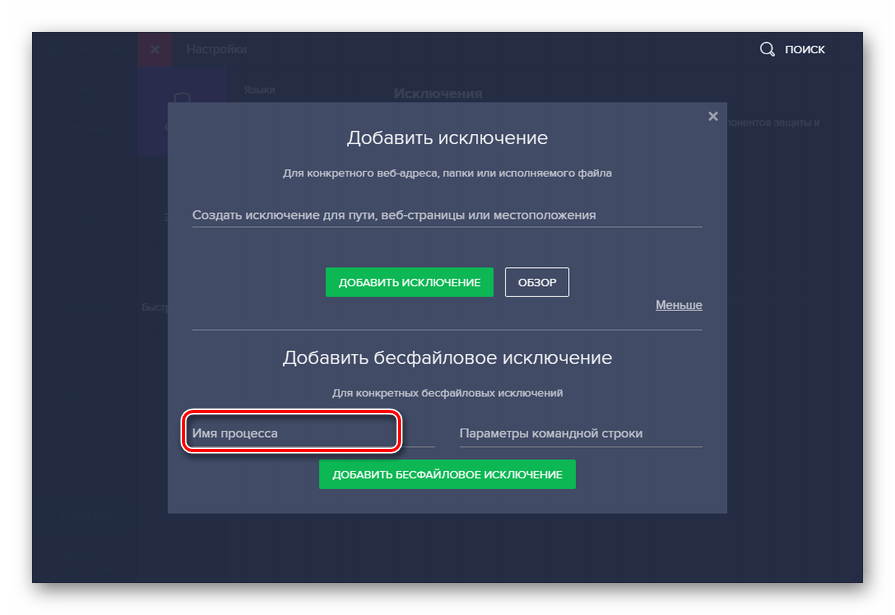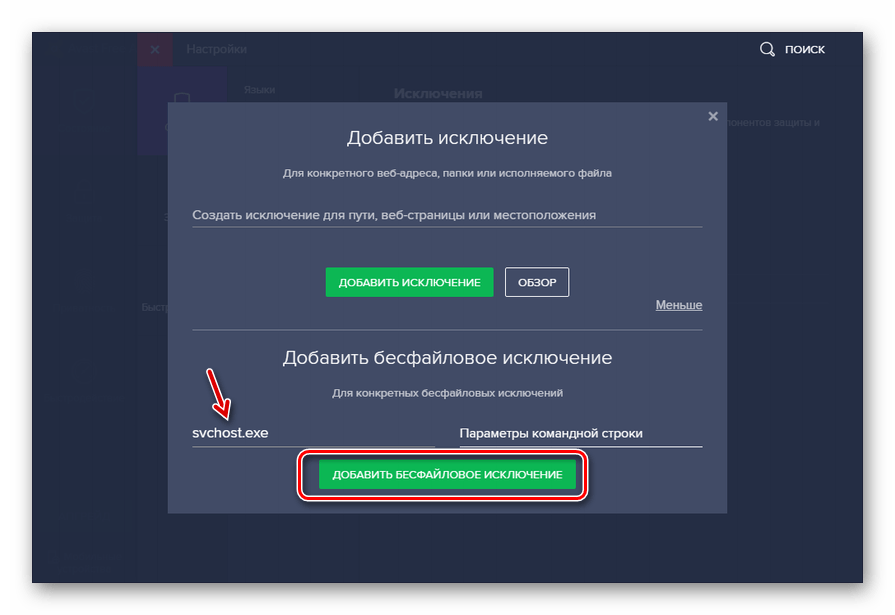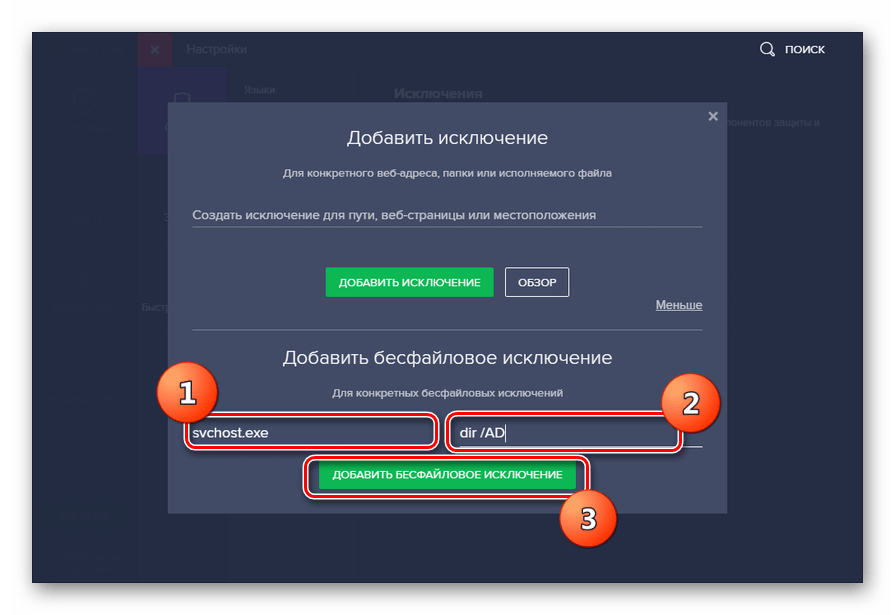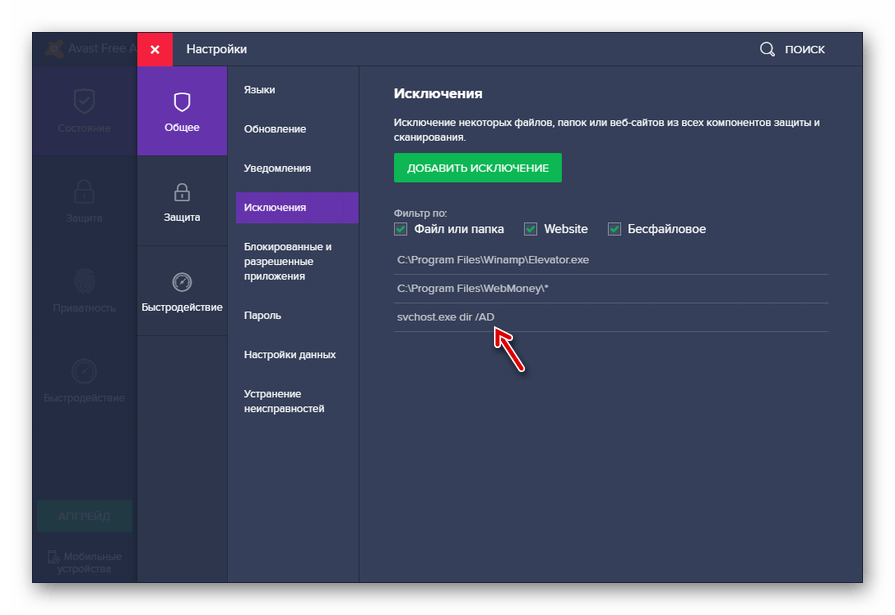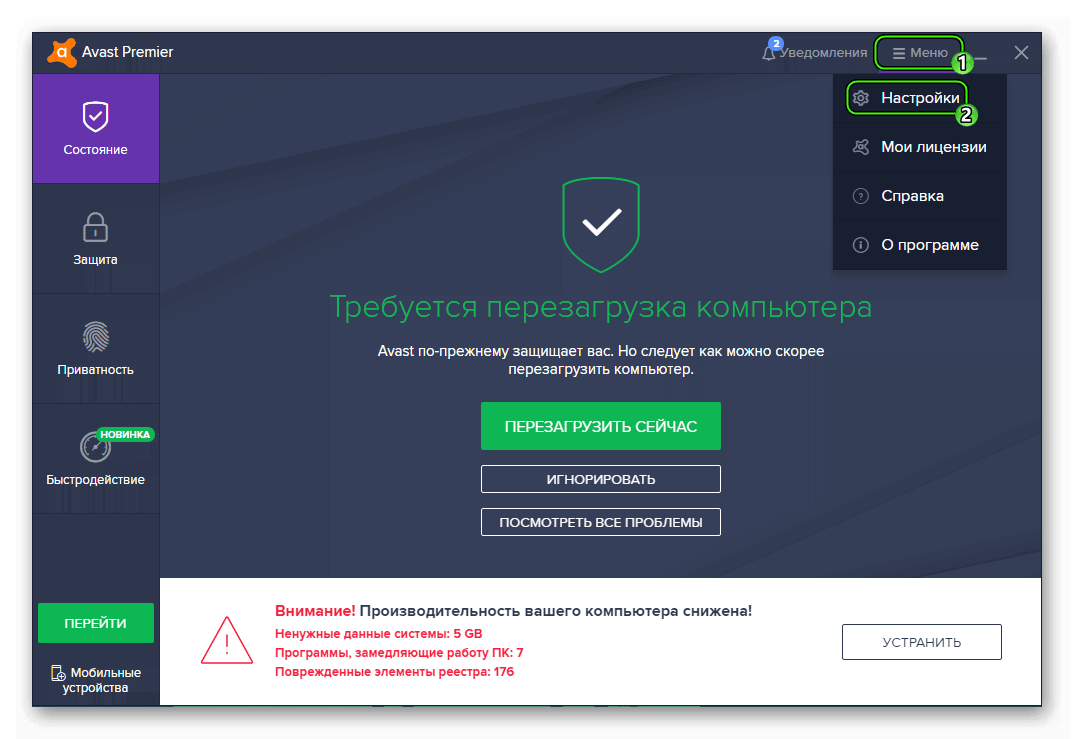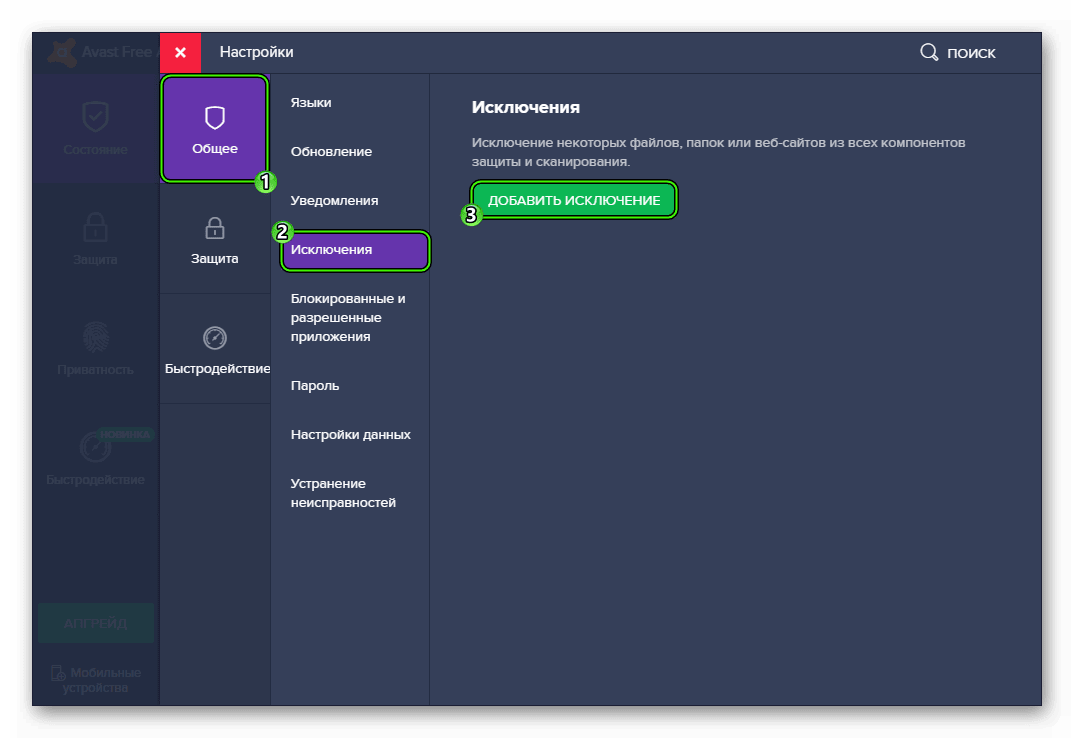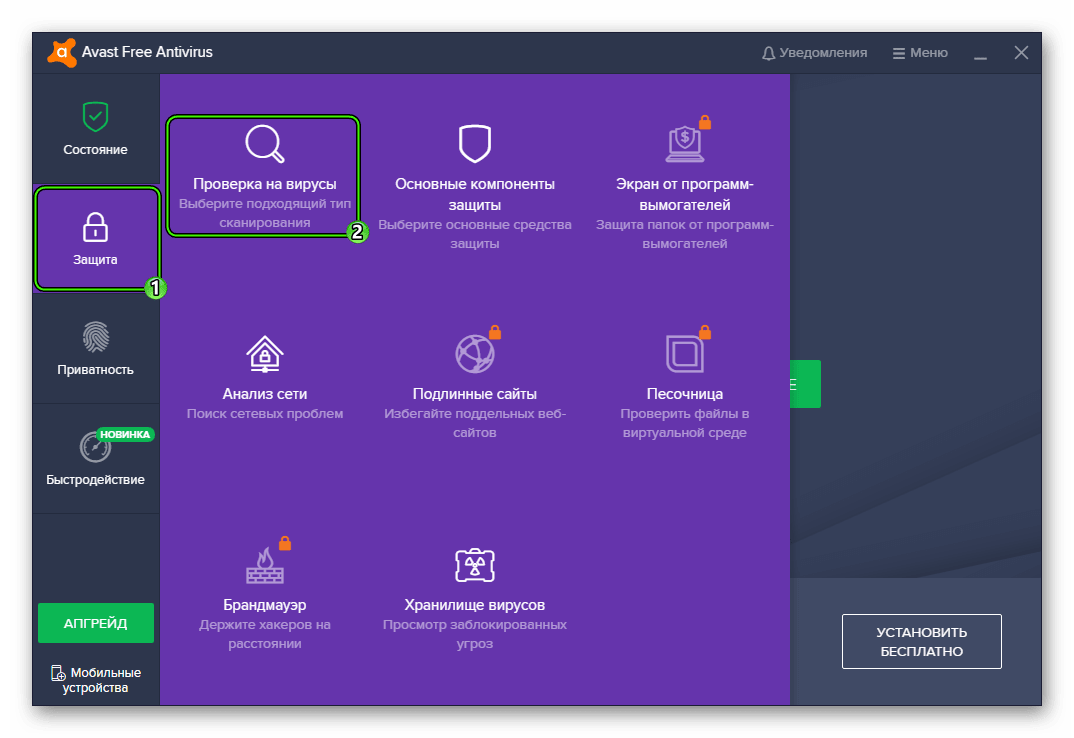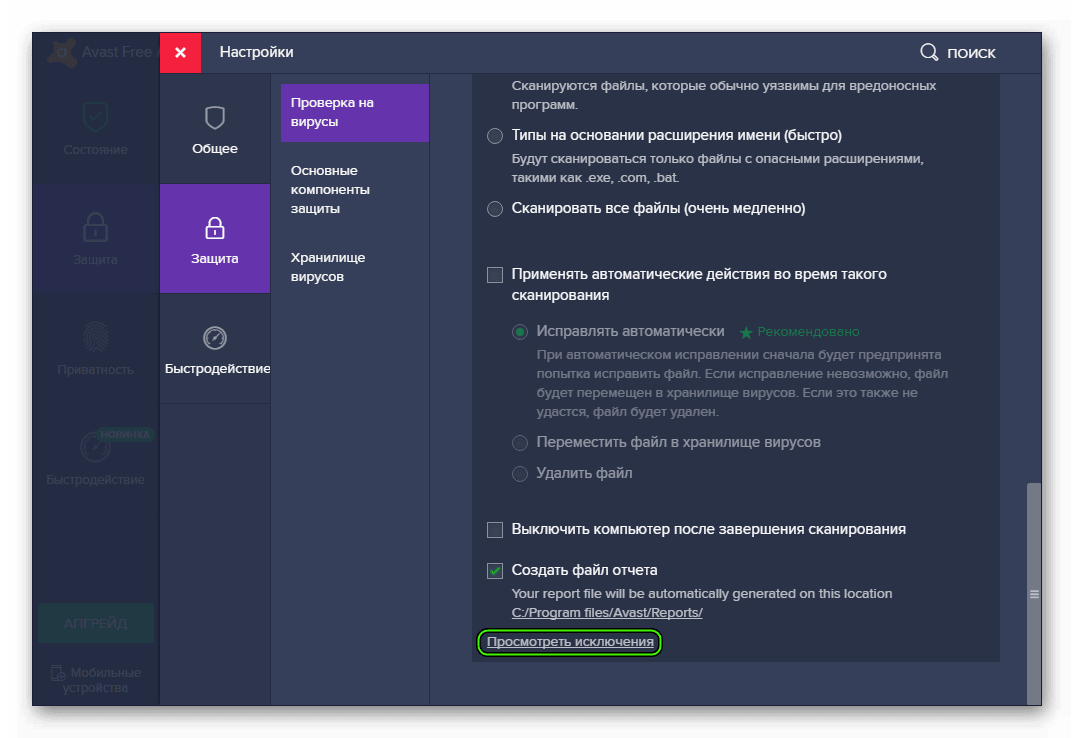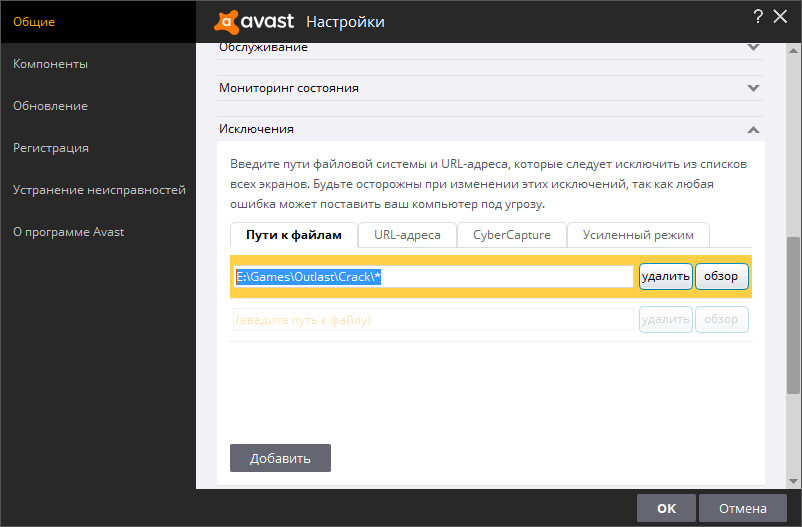- Добавление исключений в антивирус Avast Free Antivirus
- Добавляем исключения в Avast
- Способ 1: Добавление файла или веб-страницы
- Способ 2: Добавление безфайлового исключения
- Как добавить файл или папку в исключения Avast Free Antivirus
- Как добавить файл или папку в исключения Avast Free Antivirus
- Как добавить исключение в Avast
- Инструкция
- Метод №1: Глобальный
- Метод №2: Запуск вручную для сканирования
- Дополнение
- Как восстановить файл из карантина Avast и добавить файл, папку или программу в исключения антивируса
- Как восстановить удалённый файл из карантина Avast
- Как добавить файл или программу в исключения антивируса Avast
- Как добавить файл в исключения Аваст
- Добавляем файл и папку в исключения Аваст
- Как добавить программу в исключения Аваст при ее загрузке с интернета
Добавление исключений в антивирус Avast Free Antivirus
Одной из главных бед всех антивирусов является ложное срабатывание. Это приводит к тому, что вы не можете просмотреть нужный файл, запустить программу или перейти на определенный сайт в браузере, даже если полностью уверены в их безопасности, так как антивирусное приложение блокирует выполнение этих действий. Чтобы решить проблему, необходимо добавить нужный элемент в исключения. Давайте узнаем, как исключить файл, процесс или веб-адрес из области сканирования программы Avast.
Добавляем исключения в Avast
Существует два способа исключить элементы из области сканирования Avast: основной и дополнительный. Рассмотрим каждый из них.
Внимание! Исключайте из области сканирования только те веб-адреса и файлы, в безопасности которых вы уверены на 100%. Бездумное добавление может привести к вирусному заражению компьютера.
Способ 1: Добавление файла или веб-страницы
Сначала разберемся, как добавить в исключения файл на дисковом носителе или веб-адрес в интернете.
- Откройте интерфейс Avast и щелкните по элементу «Меню». Из раскрывшегося списка выберите пункт «Настройки».
В левой части открывшегося окна перейдите в раздел «Исключения».
Далее щелкните по кнопке «Добавить исключение».
Если же нужно отключить срабатывания при запуске определенной программы или открытия файла на компьютере, тогда для начала нажмите кнопку «Обзор».
Откроется окно выбора объектов. Установите галочки напротив тех файлов и папок, которые хотите исключить. При установке отметки напротив наименования каталога в исключения будут добавлены все объекты, которые в нем находятся. После того как выбор сделан, жмите «OK».
Способ 2: Добавление безфайлового исключения
Существуют такие ситуации, когда невозможно определить, с каким конкретно файлом непосредственно связан определенный процесс. Для предотвращения ложных срабатываний в таких случаях в Аваст предусмотрена возможность добавления безфайловых исключений.
- Выполняйте все действия, которые были описаны в предыдущем способе до пункта 3 включительно. Затем в окне добавления исключения щелкните по элементу «Ещё».
На открывшейся странице в поле «Имя процесса» вбейте наименование нужного процесса.
После того как название введено, жмите по кнопке «Добавить безфайловое исключение».
Таким же образом можно исключить из области мониторинга антивируса конкретные команды для указанного процесса, при выполнении которых через командную строку начинаются ложные срабатывания. Для этого после того как вы указали название процесса, введите команду в поле «Параметры командной строки» и щелкните по элементу «Добавить…».
При наличии ложных срабатываний в приложении Аваст данная инструкция позволит довольно просто добавить в исключения антивируса как файлы, папки и веб-адреса в интернете, так и безфайловые элементы.
Помимо этой статьи, на сайте еще 12333 инструкций.
Добавьте сайт Lumpics.ru в закладки (CTRL+D) и мы точно еще пригодимся вам.
Отблагодарите автора, поделитесь статьей в социальных сетях.
Источник
Как добавить файл или папку в исключения Avast Free Antivirus
Бесплатный антивирус Avast Free Antivirus иногда срабатывает ложно на вполне безобидные программы и даже веб-страницы. Наша инструкция поможет добавить файл, папку или интернет-портал в исключения данного продукта.
Бывают случаи когда антивирус «Аваст» удаляет игры, программы или блокирует сайты, чтобы этого не происходило необходимо добавить папки, файлы или URL-адреса в исключения Avast Free Antivirus.
Совет . Предварительно убедитесь, что файл или сайт безопасен, проверкой онлайн-антивирусом VirusTotal и только после этого исключайте из сканирования.
Как добавить файл или папку в исключения Avast Free Antivirus
Откройте антивирус Avast и перейдите в «Настройки» открыв выпадающее меню в правом верхнем углу.
На вкладке «Общее» выберите «Исключения» и нажмите зеленую кнопку «ДОБАВИТЬ ИСКЛЮЧЕНИЕ«.
Введите в поле необходимый сайт и нажмите соответствующую кнопку.
Либо нажмите «Обзор«.
Найдите нужную папку или блокируемый файл, отметьте их и кликните «OK«.
После чего, подтвердите операцию с исключениями.
Таким образом, вы сможете исключить любые интернет-страницы и объекты, избавив их от блокировки и удаления.
Источник
Как добавить исключение в Avast
Часто пользователи сталкиваются с таким явлением, как блокировка скачанных файлов или кряков для игр и других программ антивирусной программой. Наш антивирус относится к этому числу. Далее будет рассмотрено, как в Avast добавить в исключения файл, на который программа реагирует как на вирус.
Инструкция
Убрать здоровые документы, файлы, программы и т. д. из-под подозрения утилиты пользователь сможет несколькими методами:
- Глобальный – через основное меню параметров.
- Точечный, при ручном сканировании компьютера – через специальную страницу настроек
Метод №1: Глобальный
Чтобы удалить документы, кряки из подозрений антивируса в настоящем времени необходимо применить функцию глобального исключения.
- Зайти в утилиту Аваст.
- Открыть меню и кликнуть по пункту «Настройки».
- Перейти во вкладку «Общее».
- Отыскать пункт «Исключения» и открыть его.
- Кликнуть на зеленую кнопку.
- Указать путь до файла (каталога, интернет-сайта и т. д.) и сохранить изменения.
Аналогично все выполняется и при добавлении программы в исключения Avast. То есть вы можете указать местоположение исполняемого файла для ее запуска либо целого каталога, куда она была установлена на компьютере.
Метод №2: Запуск вручную для сканирования
Часто пользователь запускает сканирование антивирусом вручную. Под угрозу, если не выставлены исключения попадает автоматически все. Чтобы не допустить данного казуса, необходимо предпринять следующие шаги:
- Открыть интерфейс утилиты и выбрать «Protection» или «Защита», если программа русифицирована.
- Перейти в «Проверка на вирусы».
- Кликните по пункту «Настройки» под предпочтительной опцией сканирования.
- Пролистайте страницу параметров до самого низа.
- Нажмите на «Просмотреть…».
- Установите отступления от правил для антивируса.
Дополнение
В настоящий момент добавление файла в исключения антивируса Аваст выполняется предельно просто. Раньше существовало множество способов, которые подходили для разных типов данных. Сейчас же разработчики значительно упростили процесс. По сути, пользователю достаточно знать только первый вариант из предложенных в данной статье. А второй поможет при точечной настройке для сканирования системы на наличие вируса.
К сожалению, далеко не всегда программа определяет угрозы корректно. Иногда она может посчитать, например, безобидный фильм источником опасности и даже удалить его, что крайне нежелательно. Избежать подобной ситуации выйдет, если все правильно настроить.
Источник
Как восстановить файл из карантина Avast и добавить файл, папку или программу в исключения антивируса
Как восстановить удалённый файл из карантина Avast
Если антивирус Avast обнаружит зараженный или подозрительный файл, то, в зависимости от настроек, файл будет автоматически удалён или перемещён в карантин антивируса — заблокированное хранилище, из которого файл не сможет быть запущен и не навредит компьютеру:
Если вам необходимо восстановить файл из карантина Avast, выполните следующее:
В версиях антивируса 5 — 8, в главном окне антивируса, во вкладке «Обслуживание«, выберите «Карантин«. В правой части окна, появится список файлов, изолированных в карантине Avast. Для восстановления файла, щёлкните по нему прамой кнопкой мыши и выберите пункт «Восстановить«:
В версии 9, для просмотра списка файлов в карантине, на вкладке «Сканирование«, щелкните по ссылке «Карантин» в нижней части окна:
В версиях 10-17, в главном онке Avast, на вкладке «Защита«, выберите пункт «Антивирус» и нажмите кнопку «Карантин«:
Для восстановления файла из карантина Avast версий 9-17, в окне «Карантин», щёлкните по файлу правой кнопкой мыши и выберите пункт «Восстановить» или «Восстановить и добавить в исключения«:
ВАЖНО! Восстанавливайте из карантина только те файлы, которые получены из надёжных источников и в безопасности которых вы уверены.
Как добавить файл или программу в исключения антивируса Avast
Если вы уверены в безопасности определённых файлов, программ или игр, но определяются антивирусом Avast как небезопасные, то из нужно добавить в исключения антивируса. Файлы, добавленные в исключения, не проверяются и не блокируются антивирусом во время их запуска и планового сканирования компьютера.
В версиях Avast 5-8, для добавления папки в исключения, откройте настройки антивируса и перейдите на вкладку «Исключения«. Нажмите «Добавить» и «Обзор«:
Отметьте папку, которую вы хотите исключить из проверки антивирусом и нажмите «OK»:
Указанная папка добавится в список. Нажмите «OK» для закрытия окна настроек:
В версиях Avast 9 — 17, исключения находятся в настройках антивируса на вкладке «Антивирус» (версия 9) или вкладке «Общие» (начиная с 10-й версии). Также, папки можно добавить в исключения «DeepScreen» и «Усиленного режима»:
Подтвердите добавление файла в список исключений:
Добавленные файлы и папки появятся в списке:
Источник
Как добавить файл в исключения Аваст
Ни для кого не секрет, что для защиты от вирусных атак и надежной сохранности персональной информации, хранимой на компьютере, должно стоять антивирусное программное обеспечение.
Тем не менее, к сожалению или нет, но многие антивирусы порой грешат чрезмерной подозрительностью, которая мешает запуску и установке исполнительных файлов, в надежности которых у пользователя нет сомнения. Подобная участь не обошла и антивирус Аваст. В данной теме подробно рассмотрим порядок действий того, как добавить файл, папку и даже адрес сайта в исключения антивируса Аваст.
Добавляем файл и папку в исключения Аваст
Для того, чтобы добавить файл или целую папку в исключения Аваст нужно выполнить ряд не сложных действий. Делается это непосредственно из интерфейса программы в разделе настроек. Для этого откройте интерфейс пользователя программы, нажав по ее ярлыку на рабочем столе или правой клавишей мыши по ее значку в области уведомлений. После чего нажмите на «Открыть интерфейс пользователя Avast».
Откроется интерфейс программы с доступом ко всем ее настройкам. Переходим в раздел настроек, нажав на соответствующую пиктограмму.
Далее, находясь в разделе общих настроек, в правом поле находим интересующий нас пункт «Исключения» и открываем его. При этом видим, что предлагается прописать путь к исполняемому файлу или папке, где нужный, но якобы подозрительный объект, располагается. Нажимаем на «Обзор» и находим то, что необходимо скрыть от модуля сканирования Аваст. При этом путь пропишется автоматически.
Обратите внимание, что рядом находится вкладка «URL-адреса». С ее помощью можно внести в исключения адреса нужных интернет-ресурсов.
Важно: при добавлении в исключения исполнительных файлов и адресов сайтов будьте предельно осторожны. Вы должны отдавать себе отчет, что ответственность за сохранность персональных данных, да и работоспособность ПК в целом вы берете на себя. Помните, что заразив компьютер, не всегда получается его излечить даже опытным пользователям и, как минимум, дело доходит до переустановки операционной системы.
Как добавить программу в исключения Аваст при ее загрузке с интернета
Как быть если Аваст не дает скачать игру или программу, отправляя подозрительные файлы в карантин? Тут, при условии, что вы полностью уверены в безопасности скачиваемых файлов, можно посоветовать следующее. Перед тем, как приступить к скачиванию приложения просто отключите модули защиты антивируса, сканирующие файлы в процессе их загрузки. Как это делается детально описано в этой статье. Далее, скачав приложение просто добавьте его в исключения Аваст, как это описано выше.
Источник